Comment Copier les Mêmes Contrôles Parentaux d'un Compte Utilisateur à un Autre sur Mac
Guide
Contents
- Comment Configurer les Contrôles Parentaux sur Mac
- Comment Copier les Contrôles Parentaux d'un Compte à un Autre
- Comment Modifier les Contrôles Parentaux Copiés
- Comment Désactiver les Contrôles Parentaux sur Mac
- FAQ
- Tableau Récapitulatif
Les contrôles parentaux sont une fonctionnalité très utile qui permet aux parents de contrôler le contenu et les applications auxquels leurs enfants peuvent accéder sur leurs appareils Mac. Cependant, il peut être fastidieux de configurer les contrôles parentaux sur chaque compte utilisateur. Heureusement, il est possible de copier les mêmes contrôles parentaux d'un compte utilisateur à un autre sur Mac. Dans ce guide, nous allons vous expliquer comment configurer les contrôles parentaux sur Mac et comment les copier d'un compte à un autre.
Si vous avez plusieurs comptes utilisateurs sur votre Mac, vous pouvez facilement copier les mêmes contrôles parentaux d'un compte à un autre. Cela peut être très utile si vous souhaitez appliquer les mêmes restrictions à plusieurs comptes. Pour copier les contrôles parentaux, vous devez ouvrir le panneau de préférences Système et sélectionner «Contrôles parentaux». Vous pouvez ensuite sélectionner le compte à partir duquel vous souhaitez copier les contrôles parentaux et cliquer sur le bouton «Copier». Une fois que vous avez sélectionné le compte à partir duquel vous souhaitez copier les contrôles parentaux, vous pouvez sélectionner le compte auquel vous souhaitez les appliquer et cliquer sur le bouton «Coller». Vous pouvez également trouver des informations supplémentaires sur les iphone 8 images fuites et les Problèmes iOS 11.2.1 .

Comment Configurer les Contrôles Parentaux sur Mac
La première étape pour copier les contrôles parentaux d'un compte utilisateur à un autre est de configurer les contrôles parentaux sur le compte source. Pour ce faire, vous devez ouvrir les Préférences Système et cliquer sur « Contrôles Parentaux ». Vous devrez ensuite créer un mot de passe pour le compte et définir les paramètres de contrôle parental. Vous pouvez choisir de limiter l'accès à certains sites Web, applications et autres contenus.
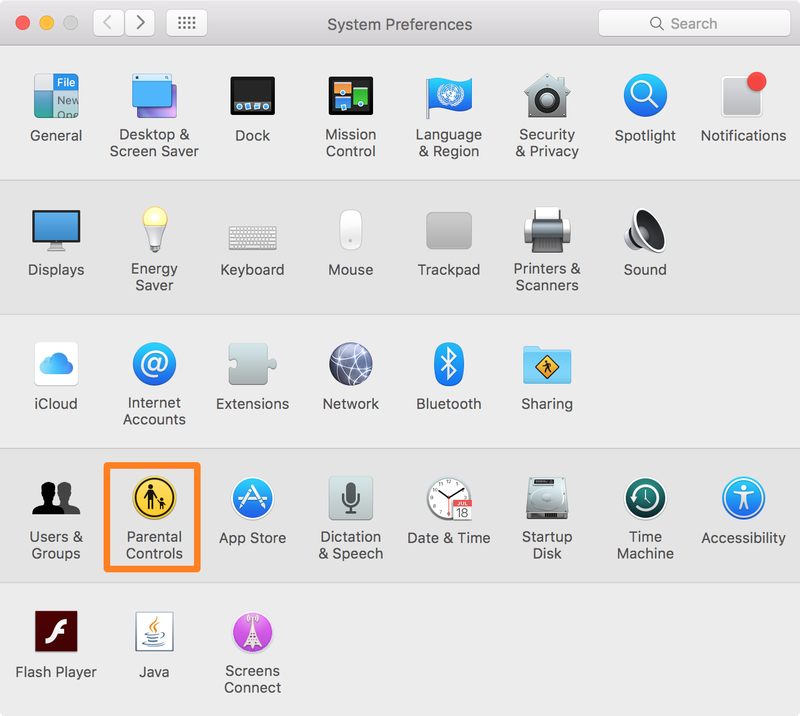
Comment Copier les Contrôles Parentaux d'un Compte à un Autre
Une fois que vous avez configuré les contrôles parentaux sur le compte source, vous pouvez les copier sur un autre compte. Pour ce faire, vous devez ouvrir les Préférences Système et cliquer sur « Contrôles Parentaux ». Vous devrez ensuite entrer le mot de passe du compte source et cliquer sur « Copier les Contrôles Parentaux ». Vous devrez ensuite entrer le mot de passe du compte cible et cliquer sur « Appliquer ». Les contrôles parentaux seront alors copiés sur le compte cible.
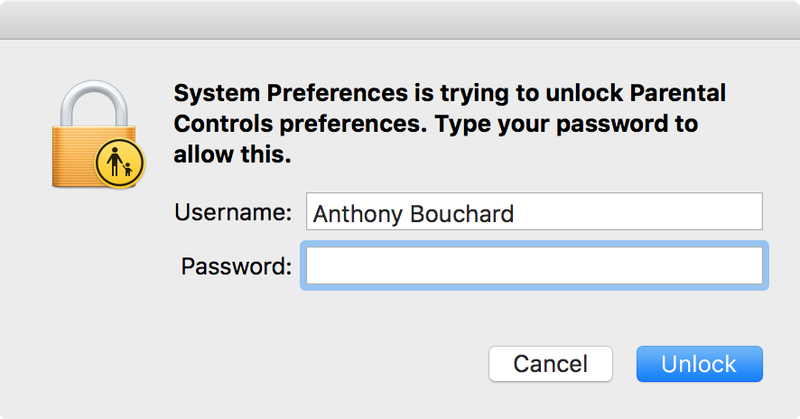
Comment Modifier les Contrôles Parentaux Copiés
Une fois que les contrôles parentaux ont été copiés sur le compte cible, vous pouvez les modifier. Pour ce faire, vous devez ouvrir les Préférences Système et cliquer sur « Contrôles Parentaux ». Vous devrez ensuite entrer le mot de passe du compte cible et cliquer sur « Modifier les Contrôles Parentaux ». Vous pourrez alors modifier les paramètres de contrôle parental.
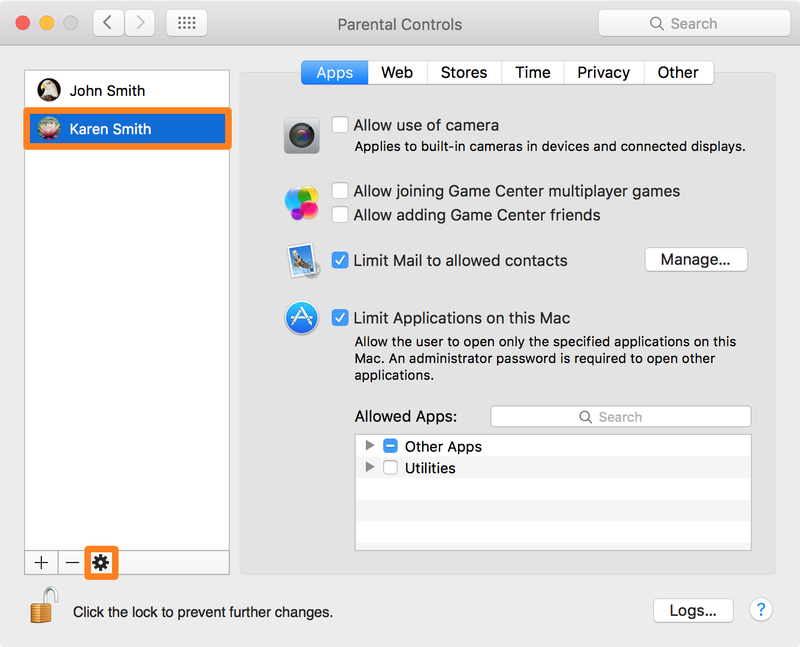
Comment Désactiver les Contrôles Parentaux sur Mac
Si vous souhaitez désactiver les contrôles parentaux sur un compte, vous devez ouvrir les Préférences Système et cliquer sur « Contrôles Parentaux ». Vous devrez ensuite entrer le mot de passe du compte et cliquer sur « Désactiver les Contrôles Parentaux ». Les contrôles parentaux seront alors désactivés sur le compte.
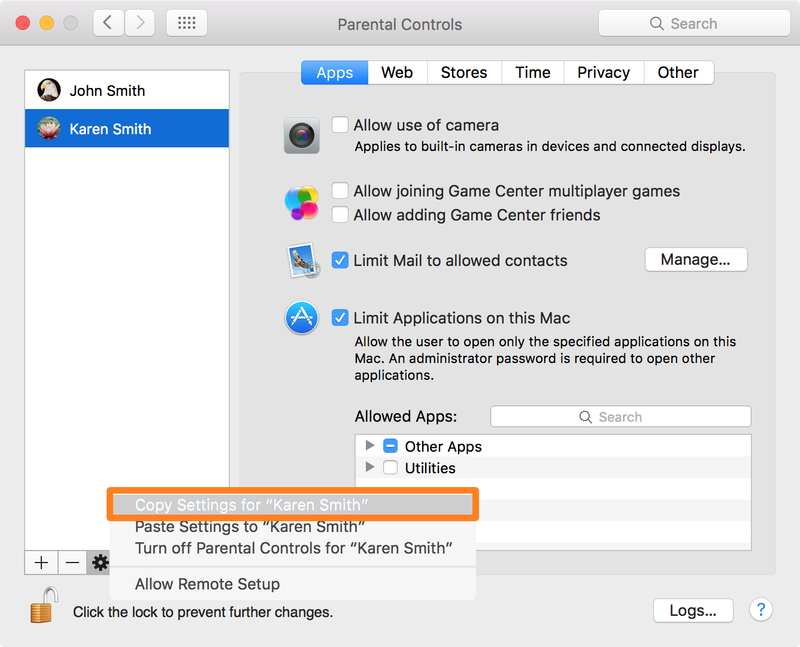
FAQ
- Q: Comment configurer les contrôles parentaux sur Mac?
A: Pour configurer les contrôles parentaux sur Mac, vous devez ouvrir les Préférences Système et cliquer sur « Contrôles Parentaux ». Vous devrez ensuite créer un mot de passe pour le compte et définir les paramètres de contrôle parental. - Q: Comment copier les contrôles parentaux d'un compte à un autre?
A: Pour copier les contrôles parentaux d'un compte à un autre, vous devez ouvrir les Préférences Système et cliquer sur « Contrôles Parentaux ». Vous devrez ensuite entrer le mot de passe du compte source et cliquer sur « Copier les Contrôles Parentaux ». Vous devrez ensuite entrer le mot de passe du compte cible et cliquer sur « Appliquer ». - Q: Comment modifier les contrôles parentaux copiés?
A: Pour modifier les contrôles parentaux copiés, vous devez ouvrir les Préférences Système et cliquer sur « Contrôles Parentaux ». Vous devrez ensuite entrer le mot de passe du compte cible et cliquer sur « Modifier les Contrôles Parentaux ». Vous pourrez alors modifier les paramètres de contrôle parental. - Q: Comment désactiver les contrôles parentaux sur Mac?
A: Pour désactiver les contrôles parentaux sur Mac, vous devez ouvrir les Préférences Système et cliquer sur « Contrôles Parentaux ». Vous devrez ensuite entrer le mot de passe du compte et cliquer sur « Désactiver les Contrôles Parentaux ». Les contrôles parentaux seront alors désactivés sur le compte.
Tableau Récapitulatif
| Action | Instructions |
|---|---|
| Configurer les contrôles parentaux | Ouvrez les Préférences Système et cliquez sur « Contrôles Parentaux ». Créez un mot de passe pour le compte et définissez les paramètres de contrôle parental. |
| Copier les contrôles parentaux | Ouvrez les Préférences Système et cliquez sur « Contrôles Parentaux ». Entrez le mot de passe du compte source et cliquez sur « Copier les Contrôles Parentaux ». Entrez le mot de passe du compte cible et cliquez sur « Appliquer ». |
| Modifier les contrôles parentaux copiés | Ouvrez les Préférences Système et cliquez sur « Contrôles Parentaux ». Entrez le mot de passe du compte cible et cliquez sur « Modifier les Contrôles Parentaux ». Modifiez les paramètres de contrôle parental. |
| Désactiver les contrôles parentaux | Ouvrez les Préférences Système et cliquez sur « Contrôles Parentaux ». Entrez le mot de passe du compte et cliquez sur « Désactiver les Contrôles Parentaux ». Les contrôles parentaux seront alors désactivés sur le compte. |
En suivant les étapes décrites ci-dessus, vous pouvez facilement copier les mêmes contrôles parentaux d'un compte utilisateur à un autre sur Mac. Cela peut vous faire gagner du temps et vous aider à mieux contrôler le contenu et les applications auxquels vos enfants peuvent accéder sur leurs appareils Mac. Pour plus d'informations sur la configuration des contrôles parentaux sur Mac, consultez les instructions d'Apple ou lisez ce guide .
Nous espérons que ce guide vous a aidé à comprendre comment copier les mêmes contrôles parentaux d'un compte utilisateur à un autre sur Mac. Si vous avez des questions ou des commentaires, n'hésitez pas à nous contacter.